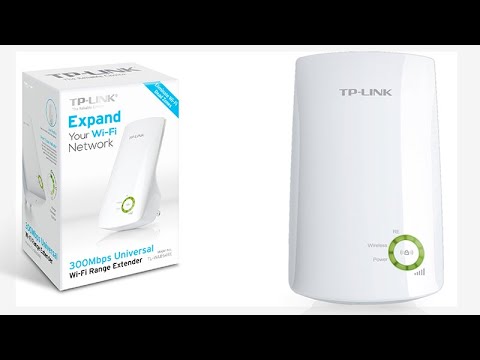
En este tutorial te enseñaremos cómo configurar el repetidor de señal TP-Link WA854RE para mejorar la cobertura de tu red WiFi en tu hogar u oficina. Con unos sencillos pasos podrás ampliar la señal de tu router y disfrutar de una conexión más estable y rápida en todas las áreas de tu espacio. ¡Comencemos!
Guía para reconfigurar exitosamente un repetidor TP Link en pocos pasos
Los repetidores TP Link son una excelente opción para extender la cobertura de la red inalámbrica en su hogar u oficina. Sin embargo, en ocasiones pueden surgir problemas que requieren de una reconfiguración del dispositivo. En este artículo, le proporcionaremos una guía paso a paso para reconfigurar exitosamente un repetidor TP Link en pocos pasos.
Paso 1: Ubicar el botón de reset
El primer paso para reconfigurar un repetidor TP Link es ubicar el botón de reset. Este botón generalmente se encuentra en la parte posterior del dispositivo y se puede presionar con un clip o un objeto similar. Mantenga presionado el botón de reset durante al menos 10 segundos hasta que las luces del dispositivo parpadeen.
Paso 2: Conectar el repetidor a la red inalámbrica
Una vez que se ha restablecido la configuración de fábrica del repetidor, es hora de conectarlo a la red inalámbrica existente. Para hacer esto, conecte el repetidor a una toma de corriente y espere a que las luces del dispositivo se enciendan. A continuación, utilice un dispositivo con conexión inalámbrica para conectarse a la red Wi-Fi «TP-LINK_Extender».
Paso 3: Acceder a la página de configuración del repetidor
Una vez que esté conectado a la red del repetidor, abra un navegador web y acceda a la página de configuración del repetidor. La dirección IP predeterminada del repetidor es «http://tplinkrepeater.net». Si no puede acceder a esta página, intente utilizar la dirección IP «192.168.0.254».
Paso 4: Configurar el repetidor
Una vez que haya accedido a la página de configuración del repetidor, siga las instrucciones en pantalla para configurar el dispositivo. Asegúrese de seleccionar la red inalámbrica existente a la que desea conectarse y proporcione cualquier otra información necesaria, como una contraseña de red.
Paso 5: Finalizar la configuración
Una vez que haya completado la configuración del repetidor, haga clic en «Guardar» o «Aplicar» para guardar los cambios. Espere a que el repetidor se reinicie y conecte cualquier dispositivo que necesite utilizar la red inalámbrica extendida para asegurarse de que todo esté funcionando correctamente.
Con esta guía paso a paso, puede asegurarse de que su repetidor esté funcionando correctamente y proporcionando la cobertura inalámbrica que necesita.
Guía práctica para conectarse a una red wifi TP Link
Si tienes un router TP Link y deseas conectarte a una red Wi-Fi, aquí te dejamos una guía práctica para lograrlo.
Paso 1: Enciende el router TP Link y asegúrate de que esté conectado a tu PC o portátil mediante un cable Ethernet.
Paso 2: Abre tu navegador web preferido e ingresa la dirección IP del router TP Link en la barra de direcciones. La dirección IP predeterminada es 192.168.0.1
Paso 3: Ingresa tu nombre de usuario y contraseña para acceder al panel de control del router. Si nunca has cambiado estos detalles, la contraseña y el nombre de usuario predeterminados son «admin».
Paso 4: Una vez dentro del panel de control del router, ve a la pestaña «Wireless» en la parte superior de la pantalla.
Paso 5: En la sección «Wireless Settings», encontrarás el nombre de la red Wi-Fi y la contraseña. Anota estos detalles en un lugar seguro.
Paso 6: Desconecta el cable Ethernet del router y de tu PC o portátil.
Paso 7: En la barra de tareas de tu PC o portátil, busca el icono de conexión de red inalámbrica y haz clic en él.
Paso 8: Selecciona el nombre de la red Wi-Fi a la que deseas conectarte y haz clic en «Conectar».
Paso 9: Ingresa la contraseña que anotaste en el paso 5 y haz clic en «Aceptar».
Paso 10: ¡Listo! Ahora estás conectado a la red Wi-Fi del router TP Link.
Con esta guía práctica, puedes conectarte fácilmente a una red Wi-Fi TP Link. Recuerda que si tienes problemas para conectarte o necesitas ayuda adicional, siempre puedes consultar el manual del usuario o ponerte en contacto con el servicio al cliente de TP Link para obtener ayuda.
Obteniendo acceso al repetidor TP Link: Cómo encontrar y cambiar la contraseña
Si has adquirido un repetidor TP Link, es importante que conozcas cómo obtener acceso a él y cómo cambiar la contraseña para garantizar la seguridad de tu red. En este artículo te explicaremos cómo hacerlo de forma sencilla.
Paso 1: Conecta el repetidor TP Link a tu ordenador mediante un cable Ethernet y asegúrate de que ambos dispositivos estén encendidos.
Paso 2: Abre tu navegador web y escribe la dirección IP predeterminada del repetidor TP Link en la barra de direcciones. Esta dirección suele ser 192.168.0.254 o 192.168.1.254. Presiona Enter.
Paso 3: Se abrirá una página de inicio de sesión. Introduce el nombre de usuario y la contraseña predeterminados. Estos suelen ser “admin” tanto para el nombre de usuario como para la contraseña. Haz clic en “Iniciar sesión”.
Paso 4: Una vez que hayas accedido a la interfaz web del repetidor TP Link, podrás encontrar la opción de cambiar la contraseña en la sección de configuración. Busca la opción “Configuración de red” o “Configuración inalámbrica”. Allí encontrarás la opción de cambiar la contraseña.
Paso 5: Introduce la nueva contraseña y asegúrate de guardar los cambios antes de salir de la página.
Conclusión: Cambiar la contraseña de tu repetidor TP Link es una medida importante para garantizar la seguridad de tu red. Sigue estos sencillos pasos y podrás hacerlo en pocos minutos.
Guía para reiniciar correctamente un amplificador de señal wifi de TP Link
Si estás teniendo problemas con tu amplificador de señal wifi de TP Link, es posible que necesite un reinicio. A continuación, te presentamos una guía para reiniciar correctamente tu amplificador de señal wifi de TP Link.
1. El primer paso es desconectar el amplificador de la toma de corriente. Espera unos segundos antes de volver a enchufarlo.
2. Una vez que hayas enchufado el amplificador, espera a que las luces se enciendan y se estabilicen. Esto puede tardar unos minutos.
3. A continuación, presiona y mantén presionado el botón de reinicio en la parte posterior del amplificador durante unos 10 segundos. Este botón a menudo se encuentra en la parte posterior del dispositivo y puede estar etiquetado como «reset» o «reinicio».
4. Después de que hayas mantenido presionado el botón de reinicio durante unos 10 segundos, suelta el botón. Esto hará que el amplificador se reinicie.
5. Espera a que las luces del amplificador se estabilicen. Esto puede tardar unos minutos.
6. Después de que las luces se hayan estabilizado, intenta conectarte a la red wifi de tu amplificador. Si todo funciona correctamente, deberías ser capaz de conectarte sin problemas.
Siguiendo estos sencillos pasos, podrás reiniciar correctamente tu amplificador de señal wifi de TP Link. Si aún tienes problemas después de reiniciar el dispositivo, consulta el manual de usuario o ponte en contacto con el servicio de atención al cliente de TP Link para obtener ayuda adicional.
